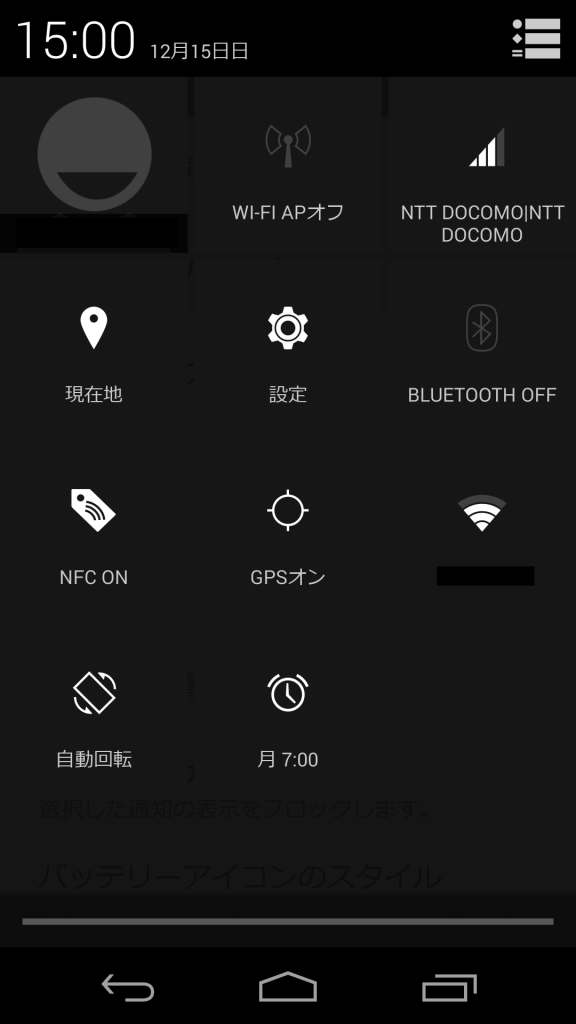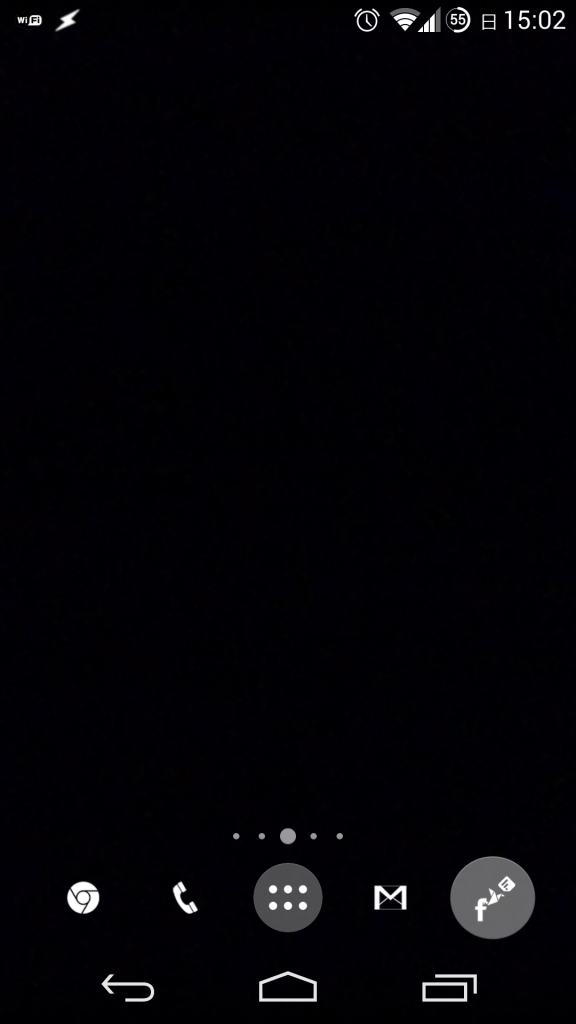Nexus5にXposedとGravityBoxを導入 -カスタムROMは要らない気がしてきた-
2014/10/18
xperiaX10、GalaxyNexusと、カスタムROMを導入していましたが、Nexus5を購入してからは標準ROMで良い気がしてきました。
私がカスタムROMに求めていたのは、端末の反応の早さ、電池持ち、便利機能、少ないプリイン(キャリアアプリは不要)でした。
ほぼ、皆さん同じかと思います。上記を全て満たしていたのがカスタムROMでした。
しかし、Nexus5に替えてからは満たせていないのは便利機能くらいで、後は非常に満足でした。実際にroot取得後にフォントを変更したくらいで、カスタムROMの導入は見送っていました。
先日、cyanogenmod11を導入した際、youtubeが動かない、ギャラリーがオンラインと同期しないなどの不具合や、不要なプリインが含まれていることもあり、すぐに標準ROMに戻してしまいました。
カスタムROMを導入していたので、詳しく知りませんでしたが、便利機能はXposedというアプリでなんとかなりそうなので、今回はXposedをご紹介します。
スポンサーリンク
目次
標準ROMにないけど欲しい便利機能
そんなに多くは望みません。
- バッテリー100%表示
- 電源メニューに「再起動」追加
- クイックパネルにwi-fi、GPS、NFC、bluetooth、画面回転、各種のオンオフ機能追加
この辺です。たったこれだけの機能が欲しいのにカスタムROMは過剰だったかも知れません。
~Xposedとは~
正式名称はXposed frameworkです。
フレームワークという名称からもわかる通り、Xposedは単体では何も機能しません。
モジュールという別のアプリを合わせて導入することで初めて機能します。
モジュールはシステムファイルを変更するものが多いです。
通常、システム関係のファイルを変更する場合、失敗すると再起動を繰り返したり、最悪の場合は端末が起動しなくなったりします。
Xposedとモジュールを使用することでそのリスクを最低限にすることができます。
Xposed導入方法
XDAからapkファイルをダウンロード、インストールします。
apkファイルを起動したら、『Install』をタップします。
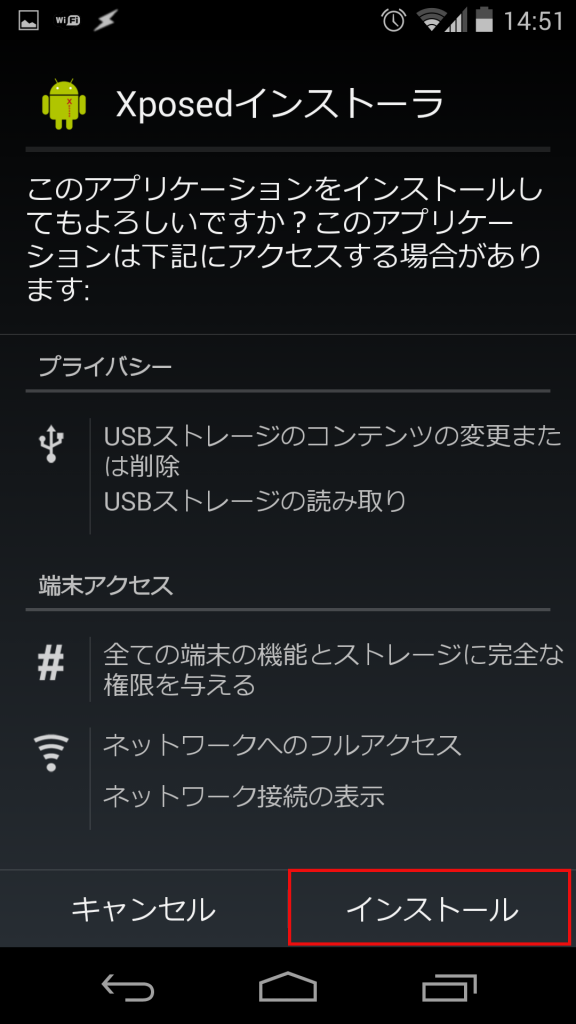
インストールが終了したら『フレームワーク』をタップします。
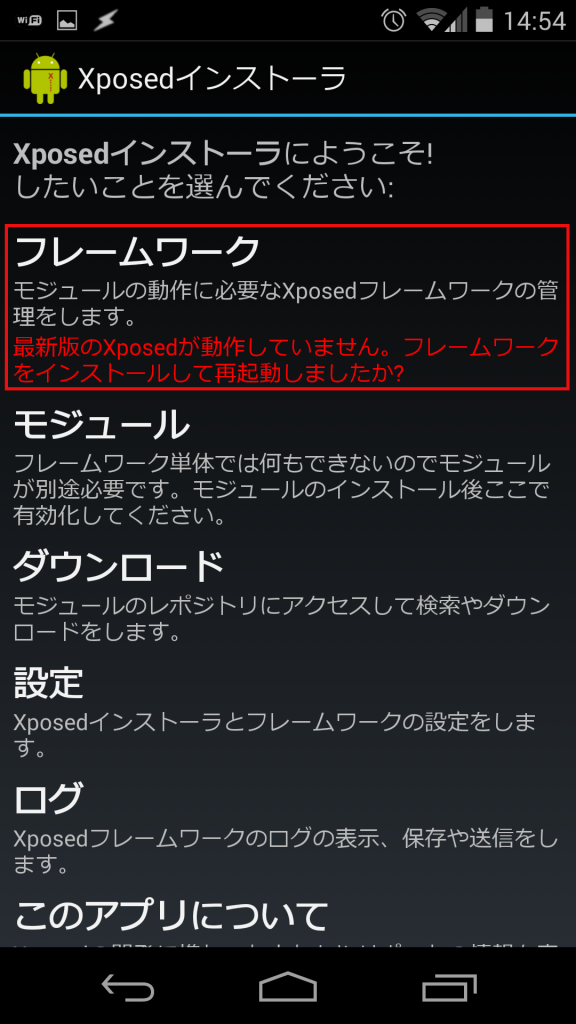
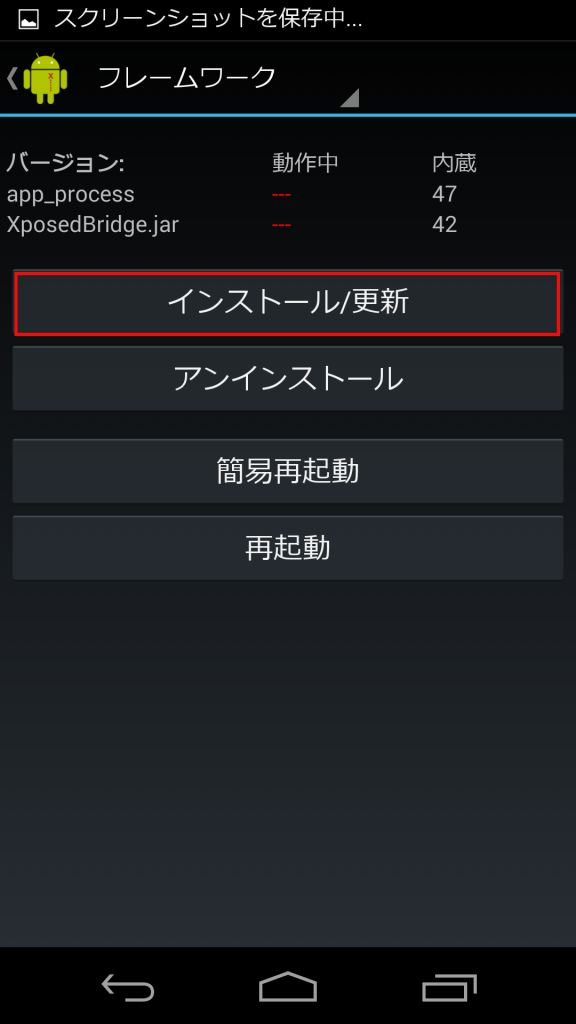
Xposedの導入は以上です。特に難しいことはありません。再起動は必ず行うようにしてください。
GravityBoxの導入
次にモジュールのGravityBoxを導入します。まずはapkをダウンロードしてきてインストール(リンクはKitKat用です。)
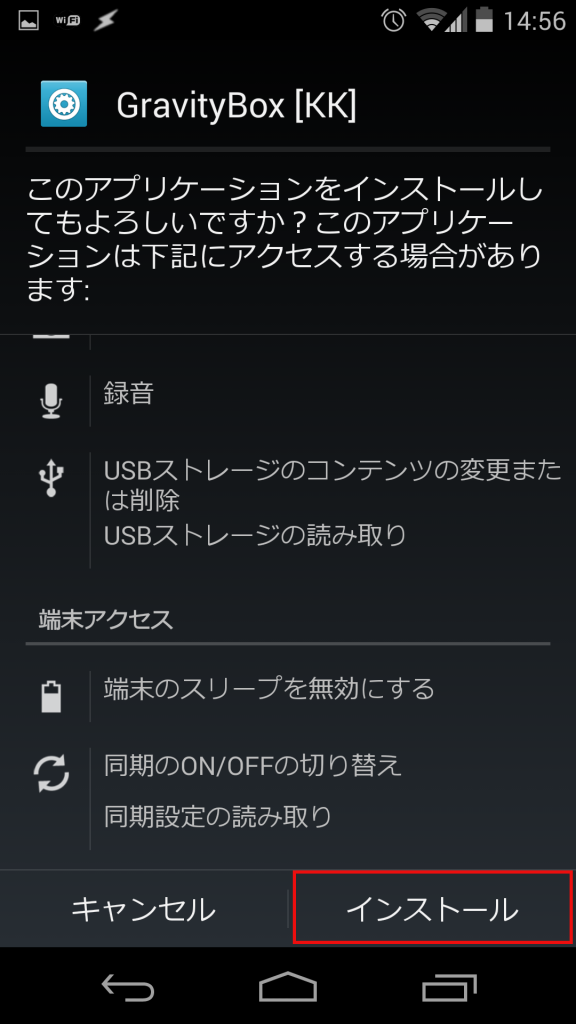
アプリを起動する前にXposedでモジュールを有効にする必要があります。GravityBoxを起動するとモジュールを有効にする画面に飛ばされます。
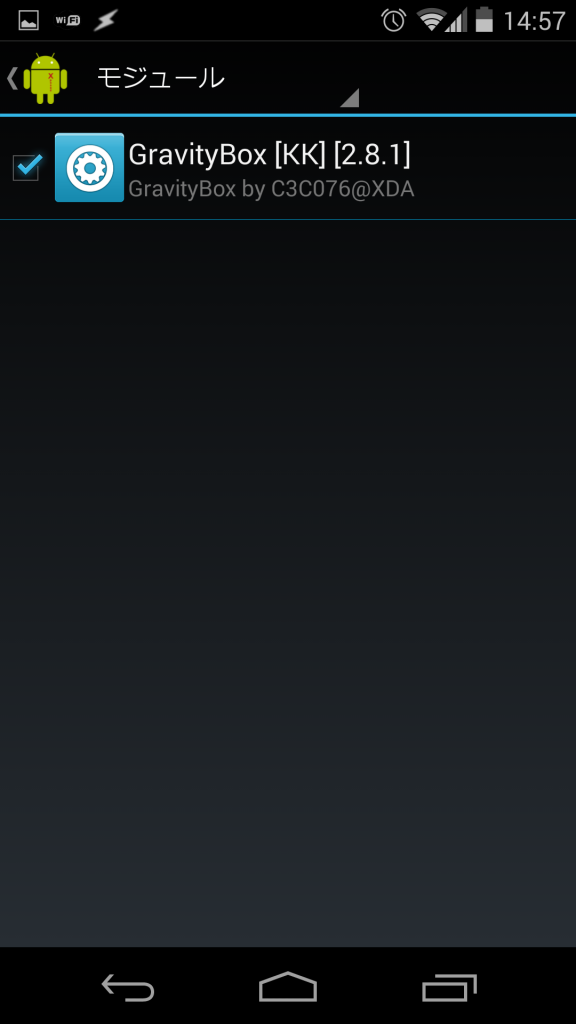
GravityBoxの設定画面です。設定は多岐にわたるので色々試してみてください。
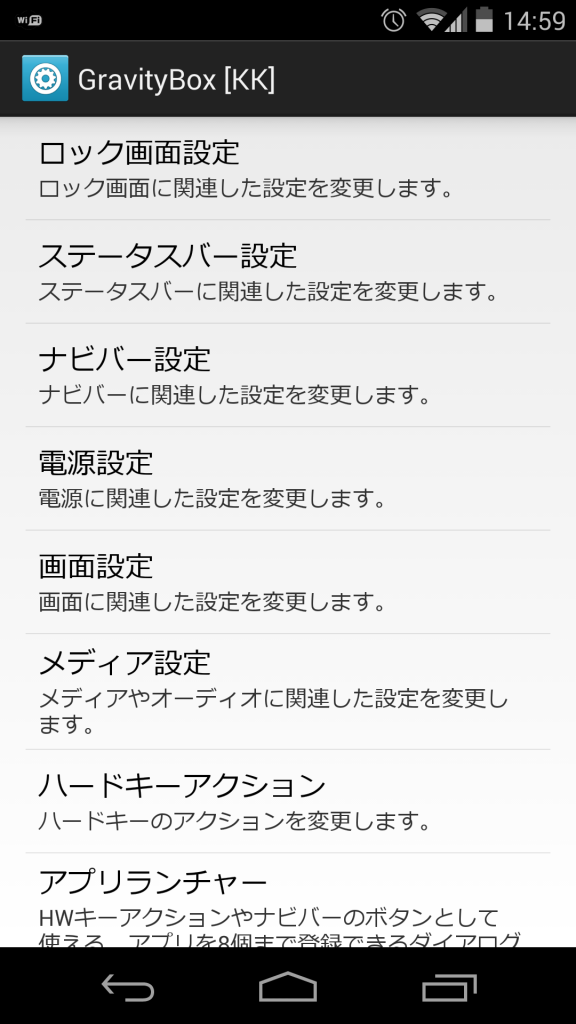
私はクイック設定パネルの内容と、バッテリー100%、電源メニューに再起動を追加しました。